应用介绍
Maxhub app是一款手机版的投屏助手,由广州视臻信息科技有限公司精心打造的一款投屏工具,旨在为企业打造一个智能协同的高效率工作环境。Maxhub app可以全场景连接各种智能设备,打造沉浸式会议体验,让所有员工都能够协同无间,共同推进企业的发展。 Maxhub app的功能十分强大,仅仅通过一个软件就能满足一些关键的会议需求,例如预约管理、无线传屏、远程入会、会议实录、会后协同、团队管理等等。随着科技的飞速发展和数字转型的推进,Maxhub app也在不断地升级和改进,使其功能更加完善、使用更加便捷。企业可以轻松地使用Maxhub app 实现数字化升级,提升企业的效率和创造力,让企业在激烈的市场竞争中更具竞争力。 总的来说,Maxhub app是一款注重智能协同和高效率工作的投屏工具,为企业提供专业的服务和快捷的解决方案,打造现代化数字化办公体系,让企业在数字时代中具备更高的竞争力。
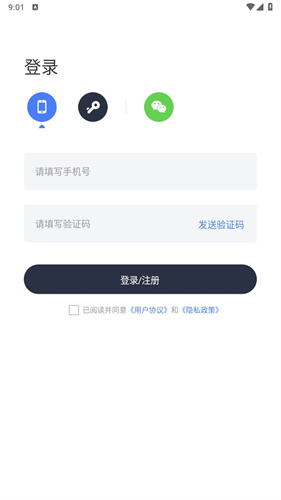
1、注册使用
下载并安装完毕后,即可通过号码或个人微信进行注册。
注册完毕后,可选择已加入的团队进行登录,或者创建一个新的团队。创建团队后,可以进行资料共享及事项协作。
已有团队的,直接选择目标团队,点击进入,即可登录对应的团队空间中。
未加入任何团队的,在【个人头像】-【创建团队】,填写团队名称后即可成功创建团队,并可邀团队成员加入团队空间一起协作。
2、成员邀请
点击【个人头像】-【企业通讯录】-【邀请成员】即可复制邀请链接/二维码,进行成员邀请。
成员审批
点击【个人头像】-【企业通讯录】-【全部成员】即可点击通过/忽略成员加入团队申请。
3、如何连接MAXHUB会议平板
点击【连接】,输入目标会议室内MAXHUB会议平板上的连接码,确认【连接】,即可将个人设备与会议平板进行连接。连接成功后,在MAXHUB会议平板上,可以清晰看到当前连接上会议平板的人员情况。
若个人设备与会议平板均连接广域网时,连接成功后即可使用投屏/文件共享/录制/截屏等功能。
点击【断开】按钮,即可断开个人设备与MAXHUB会议平板的连接状态。【仅自己断开】为断开自己的设备与当前会议平板的连接,【结束会议】为断开当前所有参会人与会议平板的连接。并可以选择性将会议过程中产生的资料获取到沟通记录主题中,共享给相关人员。
4、共享文件并演示
在已连接状态中,点击【共享文件并演示】小工具或将目标文件直接拖拽至【共享文件并演示】区域中,即可将个人设备中的文件无线传输至会议平板进行展示。
选择目标文件,点击【播放】,即可在MAXHUB会议平板上进行播放演示,并可切换播放中目标文件。 [注:播放已共享的文件,MAXHUB会议平板端,需要有对应的文件阅读应用]
在会议平板端,也可通过点击对应文件,灵活切换播放内容。
共享的文件资料将会自动收集方便归档,可通过点击对应的连接记录中的目标文件并操作一键获取,即可归档到目标沟通主题当中。
点击【文件加密】按钮,即可将共享的文件设置为加密模式,其他与会人无法通过连接获取该文件。
5、投屏
在已连接状态中,点击【投屏】工具,选择镜像投屏/窗口投屏,点击【开始投屏】即可将个人设备的画面无线传屏至会议平板端。
将光标悬浮在某一窗口中间时,点击【全屏独占】即可在多分屏投屏状态中,将多分屏模式切换为当前画面全屏播放模式。
在【设置】中进行【等比例显示】、【勿扰模式】、【反向触控】等投屏设置项选择。
6、会议录制
在连接状态中,点击【会议录制】,即可调用MAXHUB会议平板的麦克风进行会议过程录音,并且实时录制会议连接状态中,会议平板的画面,生成一份音视频文件保存在连接记录当中。
支持将录制内容文本化,并且可识别区分发言人。通过文本自动识别并提取会议重点,帮助更快速便捷地归纳会议重点,记录会议结论。
将语音转译为文本之后,可以根据需要选中目标内容,然后转移至沟通主题群组中进行再次的编辑和信息分享。
7、截屏
在连接状态中,点击【截屏】工具,即可将MAXHUB会议平板上批注内容、讨论资料,以截图形式获取,并保留在本次连接记录当中,可供获取并共享与会人。
除截屏内容之外,从会议平板端的白板板书内容也可以自动保存于连接记录当中。
8、音视频通话
选择【音视频通话】开会,点击【发起会议】即可通过【邀请成员】直接邀请当前团队通讯录内的成员,或直接通过复制会议号的形式,将会议信息共享给团队内外的与会人员。
选择【加入会议】后,即可通过相关方分享的连接码(会议码),加入到会议当中。
点击【开启屏幕共享】,可将所用设备的当前屏幕进行远程共享给其他与会人。【全员静音】可执行将全员进行静音处理,保证会议秩序。
9、预约会议
点击【预约会议】小工具,即可查看当前会议日程。点击预约会议,即可预约会议、预定会议室及邀请目标参会人,也可以设置会前提醒,避免会议遗漏。
点击开始【沟通记录-会前准备】,即可将文件或者会议目标等共享至该场会议的沟通主题当中,方便参会人提前进行会议资料共识,提升会中讨论效率。
每场预约会议都会生成一个专属视频会议码,并可以在已预约的会议中一键发起视频会议。
会议结束后,会中讨论生成的会议资料可一键获取至该场会议的沟通主题当中,方便后续的会后协作及会议资料存档。
10、沟通记录
创建一个沟通记录主题后,可以通过拖拽或者点击上传的形式共享文件,或者点击【链接】按钮,共享常用在线文档或网页链接。 也可以点击【任务】工具,创建工作待办事项,并可以指定负责人员以及任务截止时间。减少口头任务分布,所带来的任务跟进记忆负担,以及任务负责人不明晰导致的工作无法如期完成的情况。
提供【笔记】工具,进行会议议程、会议结论等内容的编辑和相关方共识。
完成会议纪要整理及待办的分发之后,点击【共享】即可添加相关与会人,共享会议内容,或者以链接的形式分享内容。
在【搜索】工具中,可以依据关键词,检索相应的文件、任务、笔记等内容。也可通过【追踪】工具,找到对应类型的资料,以及跟进发出的任务、收到的任务,保证任务不遗漏,会会有落地。
11、反馈建议
可以通过点击个人头像,点击【反馈建议】,写明反馈问题或建议,并可根据实际需要上传相关图片。
1、远程控制MAXHUB会议平板,支持一键投屏、共享文件、一键截屏、录制会议、远程开会、获取文件!
2、节省了在路上的时间和成本,大大提高了工作效率和客户满意度。
3、有了MAXHUB会议平板,还可以和客户通过远程视频会议进行即时沟通。
4、实现远端共享屏幕内容,客户的每一个细节需求都可以通过高清的远程视频及时了解和清晰反馈。
1、展示资料单独传输至会议平板端,并操作播放演示。展示内容可自由切换。
2、远端参会人,都可以通过MAXHUB会议平板上动态唯一的连接码,连接起来形成会议群组。
3、自研稳定传屏技术方案,多种投屏模式可自主选择,无论是在近端会议室内的成员。
为了提高展示和汇报的效率,我们致力于打造更灵活、更便捷的展示和汇报方式。为此,我们推出了一项全新的功能——连接MAXHUB会议平板,通过直接进行投屏演示,为用户带来更加多样化的展示方案。这项功能可以让用户更加灵活地展示他们的想法、观点、产品或服务,并且可以在任何时候轻松地分享自己的想法。此外,我们的系统还具有易于操作、简单易用的特点,可以帮助用户在最短的时间内完成展示和汇报工作。无论在任何场合,我们的系统都可以帮助用户打造出专业、高效、灵活的展示方案,提升展示和汇报的质量和效果。
应用截图
当前版本:v1.2.0
应用大小:89.17 MB
更新时间:2023-05-30 16:52
系统要求:安卓4.5+ or ios10.0+
应用语言:中文
是否收费:免费(应用内购买项目)